Menggunakan Fitur 'Cadangan' di WHM
Diterbitkan: 2022-07-26Fitur Cadangan di WHM
Menggunakan opsi fitur Cadangan di WHM dapat membantu Anda membuat cadangan otomatis untuk semua cPanel yang ada di dalam server Anda. Juga mudah untuk mengunjungi Bagian Pencadangan di WHM. Ini memungkinkan Anda untuk dengan mudah membuat cadangan akun cPanel ke alamat jarak jauh, dan mengembalikannya kapan pun Anda mau. Ini akan membuat cadangan cPanel penuh dari semua akun cPanel yang ada di dalam server sehingga Anda tidak akan pernah kehilangan satu pun informasi pengguna.
Dengan bantuan fitur backup, Anda dapat mengotomatiskan proses backup database dan konten secara manual dari setiap akun cPanel yang ada di dalam server Anda. Anda dapat menggunakan beberapa jenis pencadangan seperti opsi Terkompresi, Tidak Terkompresi, dan Tambahan untuk melakukan pencadangan.
Pada artikel ini, kami telah membahas semua fitur yang dapat digunakan di Bagian Pencadangan WHM. Setelah membaca artikel ini, Anda akan dapat menjawab semua cara yang terkait seperti: Cara Mengakses Fitur Backup WHM, Cara Menggunakan Fitur Backup di WHM, dan masih banyak lagi.

Catatan: Untuk mengakses fitur ini di WHM, Anda harus memiliki akses root. Jika Anda tidak memiliki akses root, Anda harus menghubungi penyedia hosting Anda atau meningkatkan paket Anda dengan yang root.
Bagian cadangan di WHM berisi 6 fitur di dalamnya yang diberikan di bawah ini.
- Konfigurasi Cadangan
- Restorasi Cadangan
- Pilihan Pengguna Cadangan
- Kembalikan File Konfigurasi
- Pemulihan File
- Kembalikan File Cadangan Penuh/cpmove
Ini adalah beberapa fitur dari bagian backup WHM. Namun, Anda tidak harus melalui semuanya. Hanya fitur Konfigurasi Cadangan dan Pemulihan Cadangan yang akan menyelesaikan semua masalah pencadangan dan pemulihan Anda. Jadi, Mari kita selami!!
1: Fitur Konfigurasi Cadangan di WHM
Fitur konfigurasi backup di WHM adalah cara termudah untuk mengotomatisasi proses backup cPanels. Anda dapat mengatur waktu pencadangan seperti pencadangan harian dan pencadangan mingguan, dan Anda juga dapat mengubah minggu. Namun, sebelum masuk lebih dalam ke fitur konfigurasi backup, mari kita lihat bagaimana Anda dapat mengakses fitur konfigurasi backup di WHM.
Lihat Juga:
Fitur Informasi Server di Root WHM
Mengakses Fitur Konfigurasi Cadangan
Nah, Anda dapat dengan mudah menavigasi ke fitur konfigurasi cadangan di WHM dengan mengikuti langkah-langkah di bawah ini.
- Pertama-tama, masuk ke panel kontrol WHM.
- Dari dasbor WHM, navigasikan ke opsi Cadangan > Konfigurasi Cadangan atau ketik 'cadangan' di Bilah Pencarian kiri atas dan tekan tombol Konfigurasi Cadangan dari hasilnya.
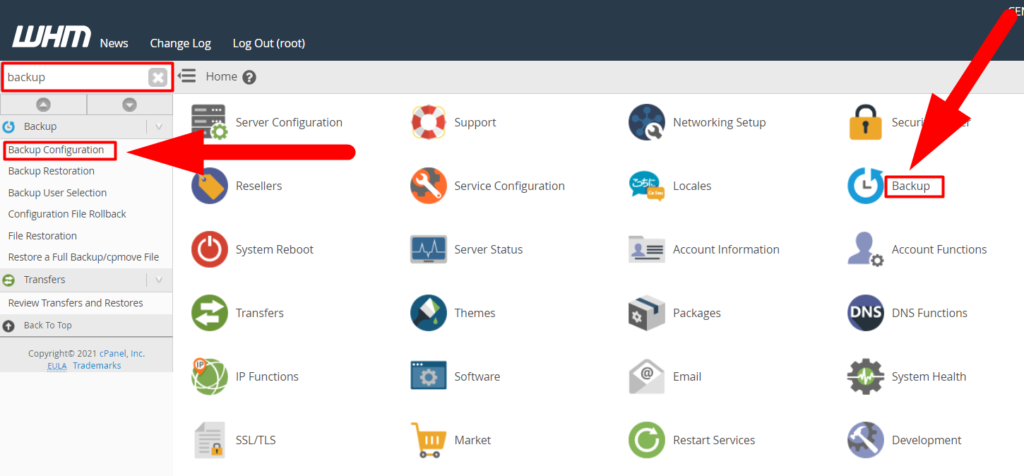
- Setelah Anda menekan tombol Konfigurasi Cadangan , Anda akan diarahkan ke halaman baru tempat Anda dapat melakukan beberapa pengaturan pencadangan.
Aktifkan Fitur Konfigurasi Cadangan
Setelah Anda mendarat di halaman konfigurasi cadangan, Aktifkan opsi status cadangan untuk mengaktifkan opsi lain di halaman.
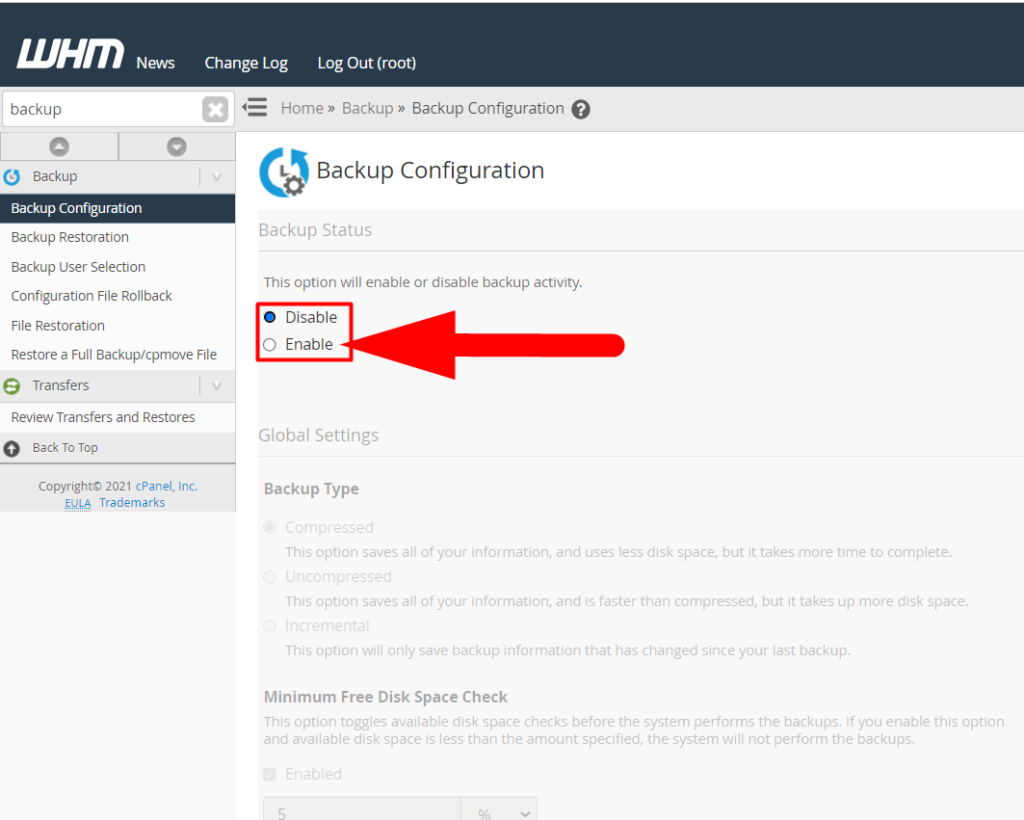
Tanpa mengaktifkan Status Cadangan, Anda tidak dapat menjalankan opsi lain apa pun di halaman.
Setelah diaktifkan, opsi berikutnya yang Anda lihat adalah opsi Jenis Cadangan dari mana Anda dapat memilih beberapa jenis cadangan Anda.
Konfigurasi Cadangan Pengaturan Lainnya
Sekarang Anda telah mengaktifkan opsi status cadangan. Opsi berikutnya di dalam Pengaturan Global adalah opsi Jenis Cadangan dari mana Anda dapat memilih berbagai jenis pencadangan yang ingin Anda lakukan.
Tiga jenis jenis cadangan diberikan di bawah ini.
- Jenis cadangan terkompresi
- Jenis cadangan tidak terkompresi
- Jenis cadangan tambahan
Jenis cadangan terkompresi adalah pilihan terbaik untuk semua orang karena akan memampatkan semua informasi cPanel dan menggunakan lebih sedikit ruang disk. Namun, butuh lebih banyak waktu untuk menyelesaikannya, tetapi karena prosesnya akan dilakukan di latar belakang, itu bukan masalah besar.
Jenis cadangan yang tidak terkompresi juga mirip dengan yang dikompresi, tetapi tidak memampatkan data yang dicadangkan yang secara langsung akan menghabiskan ruang disk yang tinggi di server Anda. Karena menghabiskan ruang disk yang tinggi, kemungkinan mendapatkan kesalahan saat memulihkannya mungkin meningkat.
Jenis cadangan tambahan paling buruk untuk pemulihan data. Ini hanya akan membuat cadangan tanpa kompresi dan pengukuran keamanan lainnya. Disarankan untuk tidak menggunakan opsi ini jika Anda ingin memulihkan data.
Jenis Tujuan Cadangan
Anda dapat menyimpan file cadangan Anda ke beberapa tujuan dengan menggunakan opsi Jenis Tujuan .

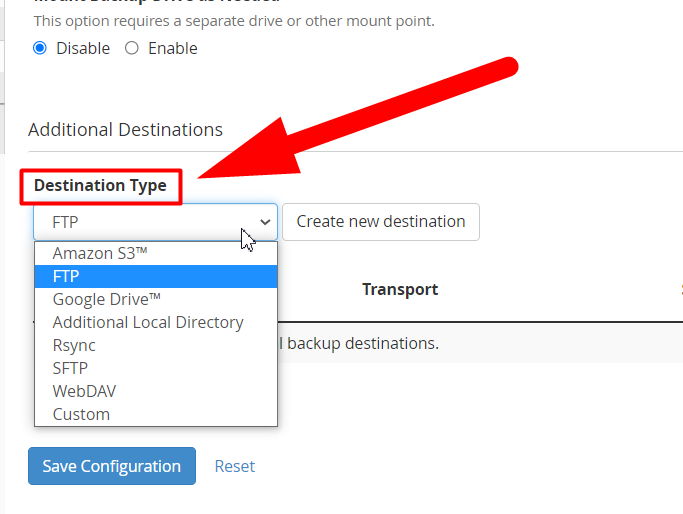
Seperti yang Anda lihat pada gambar di atas, Anda memiliki FTP, Google Drive, SFTP, Amazon S3, dan banyak opsi lainnya adalah opsi di mana Anda dapat menyimpan cadangan Anda.
Direktori Cadangan Default
Jika Anda tidak tahu ke mana perginya file cadangan Anda, Anda dapat memeriksanya dari bagian Direktori Cadangan Default . Selain itu, Anda juga dapat memodifikasinya dan mengetikkan jalur Anda sendiri di mana Anda ingin menyimpan file cadangan.
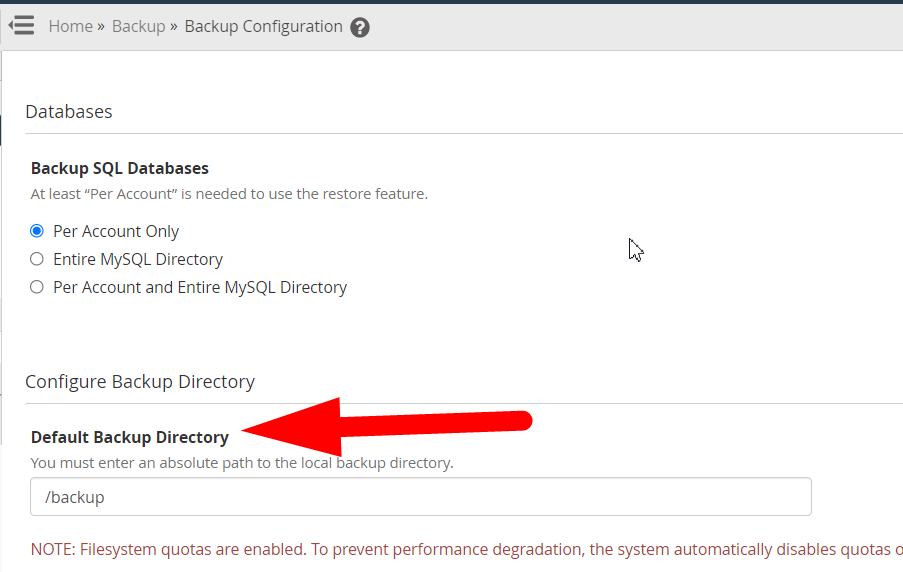
Cadangan Database SQL
Biarkan pengaturan ini sebagai ' Per Akun Saja ' untuk menjalankan proses pencadangan dengan lancar tanpa masalah.
2: Fitur Restorasi Cadangan di WHM
Fitur backup restore diperlukan ketika Anda ingin mengembalikan backup dari akun cPanel tertentu. Anda dapat dengan mudah mengembalikan akun cPanel menggunakan Fitur Backup Restoration di WHM. Anda dapat memulihkan cPanels berdasarkan tanggal atau pengguna. Namun, jika Anda ingin memulihkan beberapa cPanel sekaligus, disarankan untuk memulihkannya melalui SSH.
Sekali lagi, Mari kita lihat bagaimana kita dapat mengakses fitur pemulihan cadangan di WHM.
Mengakses Fitur Pemulihan Cadangan
Anda dapat dengan mudah dan mudah mengakses fitur pemulihan cadangan dengan mengikuti langkah-langkah di bawah ini.
- Pertama-tama, masuk ke panel kontrol WHM Anda.
- Ketik 'cadangan' di Bilah Pencarian yang ada di sudut kiri atas halaman dan klik opsi Restorasi Cadangan dari hasilnya, atau Anda cukup menavigasi ke opsi Cadangan > Restorasi Cadangan dari dasbor WHM Anda.
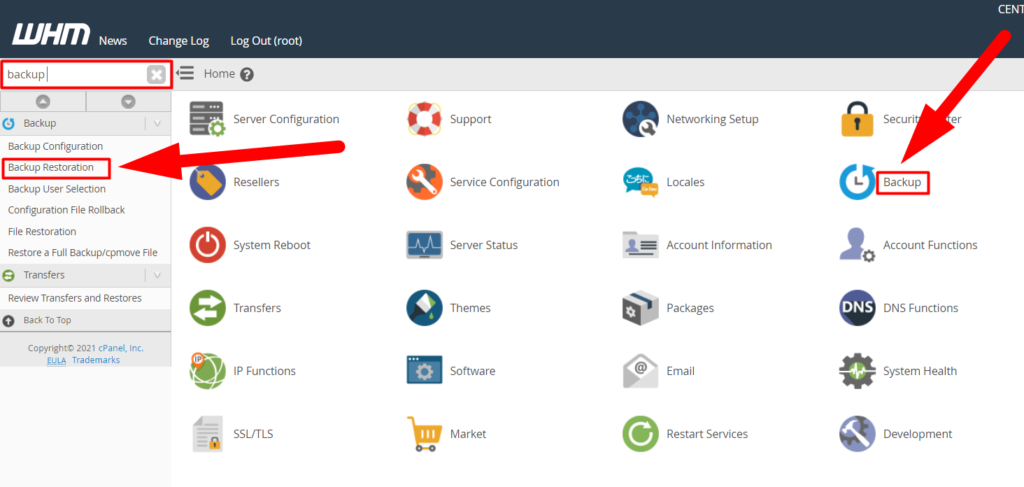
- Setelah diklik, Anda akan diarahkan ke halaman Pemulihan Cadangan , dari sana Anda dapat dengan mudah memulihkan akun cPanel secara manual.
Pengaturan Pemulihan Cadangan
Setelah Anda mencapai halaman pemulihan cadangan, Anda akan melihat dua opsi untuk memulihkan cadangan. Yang pertama adalah Restore by Account dan yang kedua akan Restore by Date. Anda dapat menggunakan salah satu dari dua opsi ini untuk memulihkan cadangan Anda.
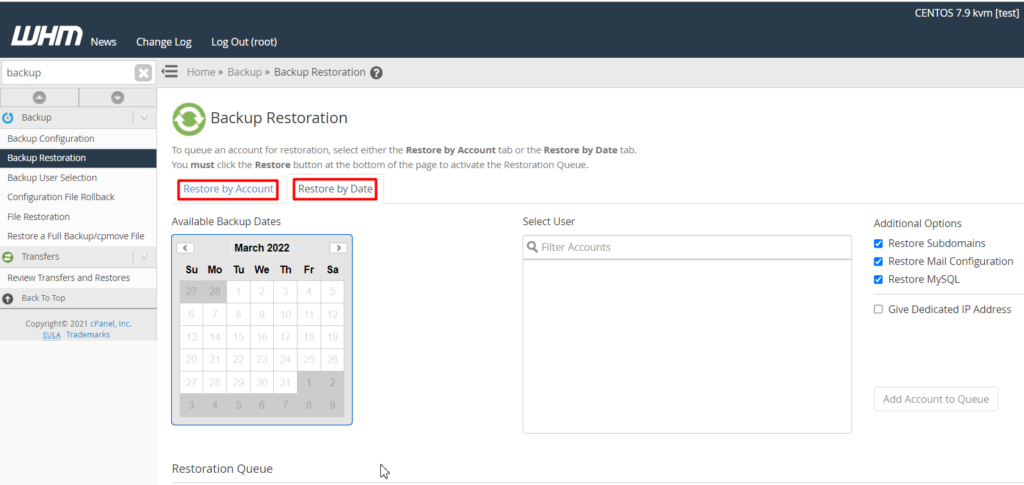
Mari kita lihat opsi pertama yang dapat Anda gunakan untuk membuat cadangan akun cPanel Anda.
Kembalikan Cadangan Dengan Akun
Untuk lebih memahami opsi ini, baca pesan yang tertulis tepat di bawah judul Pemulihan Cadangan .
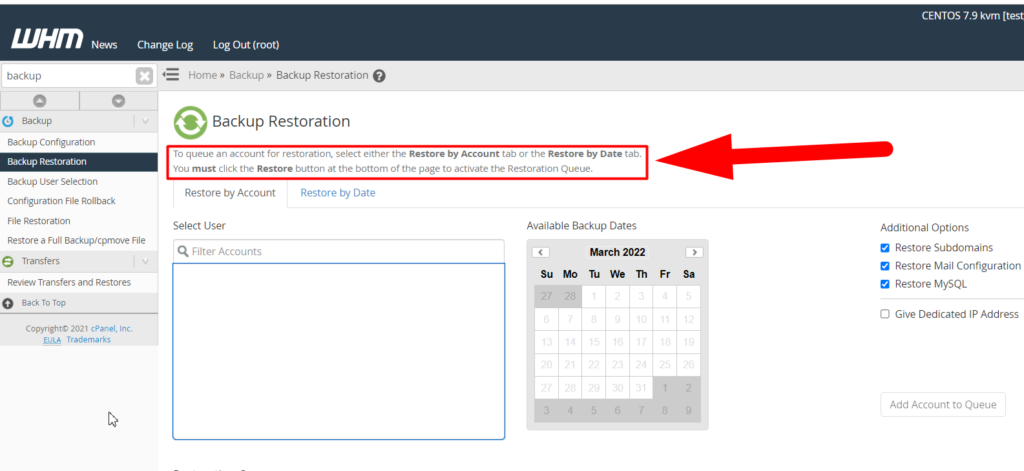
Pesannya adalah “ Untuk mengantri akun untuk pemulihan, pilih tab Pulihkan menurut Akun atau tab Pulihkan menurut Tanggal . Anda harus mengklik tombol Pulihkan di bagian bawah halaman untuk mengaktifkan Antrian Pemulihan”.
Anda dapat menjadwalkan proses pencadangan melalui antarmuka WHM, tetapi itu akan berjalan pada waktu cron berikutnya.
Ini mengatakan bahwa Anda tidak dapat memulihkan akun secara langsung. Tetapi fitur ini akan menambahkan akun ke daftar antrian. Namun, Anda masih dapat menggunakan kedua opsi untuk melakukan tugas tersebut.
Itulah alasan kami tidak menyarankan menggunakan WHM untuk memulihkan cadangan. Anda dapat memulihkan cadangan cPanels dari SSH dengan beberapa perintah sederhana. Selain itu, SSH memungkinkan Anda untuk memulihkan cPanel massal sekaligus.
Mengapa Dianjurkan untuk menggunakan SSH untuk Pemulihan Cadangan?
Karena Anda dapat melakukan tugas restorasi secara efisien dan aman. Pemulihan dengan SSH tidak memakan banyak waktu karena tidak memiliki antarmuka apa pun dan menyediakan perintah singkat namun efektif yang dapat digunakan untuk melakukan tugas besar hanya dengan mengetikkan perintah sederhana. Ini memungkinkan Anda untuk memulihkan cadangan dengan berbagai alternatif seperti; Anda dapat memulihkan cadangan kecuali direktori tertentu ( Mirip dengan cadangan parsial ) dari semua cPanels, Anda dapat dengan mudah melewati akun yang tidak ingin Anda pulihkan dengan menggunakan perintah — skipaccount , Anda juga dapat mengurangi pengukuran kerentanan dengan menambahkan keamanan pembatasan saat memulihkan akun massal, dan lainnya.
Jadi, sekarang Anda tahu bagaimana Anda dapat membuat cadangan otomatis untuk cPanel Anda, dan Anda dapat menggunakan tutorial terpisah kami untuk memulihkan cadangan dari SSH.
Itu dia.
Saya harap artikel ini membantu Anda. Jika tidak, Anda dapat menekan bagian komentar. Kami akan dengan senang hati membantu Anda. Selain itu, jika Anda adalah pengguna Hosting Berbagi Pakai, Hosting Pengecer, atau Hosting Khusus, kami menyarankan Anda untuk mengunjungi Redserverhost.com karena kami menawarkan salah satu layanan hosting web Termurah & Terpercaya di Internet. Kami tidak akan mengenakan biaya untuk mengunjungi (haha, bercanda!!). Semoga harimu menyenangkan. Selamat SSH.
